手机已经成为了我们日常生活中必不可少的工具之一, 在手机上创建文件夹是一项非常实用的功能,它能够帮助我们更好地整理和管理手机上的应用程序和文件。不论是Android系统还是iOS系统,都提供了相应的设置来让我们创建文件夹。通过简单的操作,我们可以将相似的应用程序或者文件整理到一个文件夹中,以便更快捷地找到和使用它们。接下来我们将详细介绍手机设置文件夹的操作步骤,帮助大家更好地利用手机的功能。
在手机上如何创建文件夹
步骤如下:
1.点击打开手机上的「文件管理」。
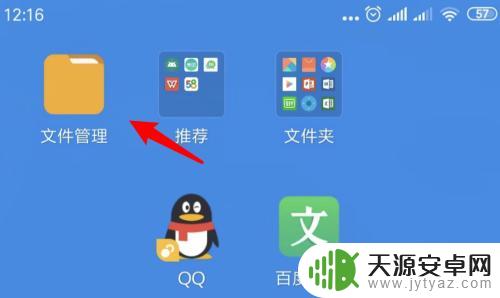
2.进入文件管理窗口,点击上方的「手机」。
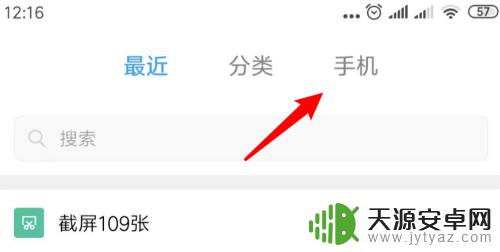
3.进入到要新建文件夹的那个目录,点击右上角的小圆点。
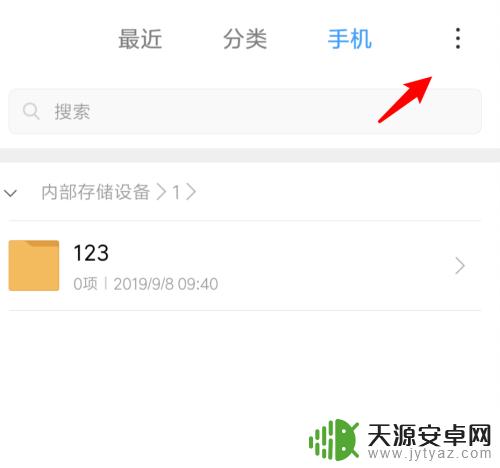
4.点击小圆点后,会弹出一个下拉选项,点击里面的「新建文件夹」。
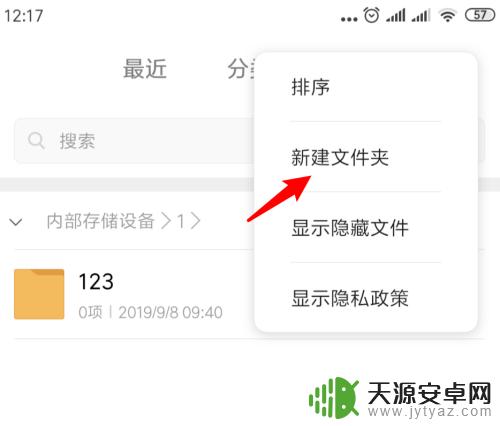
5.在弹出新建文件夹的窗口,我们输入文件夹的名称。点击确定按钮就可以了。

6.在这个目录里,可以看到刚才创建的文件夹了。
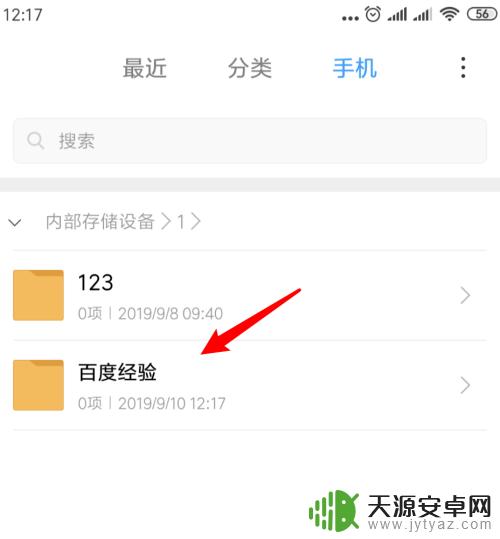
7.总结:
1. 点击文件管理。
2. 点击手机。
3. 点击小圆点。
4. 点击新建文件夹。
5. 输入文件名称。
6. 成功创建文件夹。
以上就是手机设置文件夹的操作方法,如果遇到这种情况,你可以按照以上步骤解决问题,非常简单快速。









